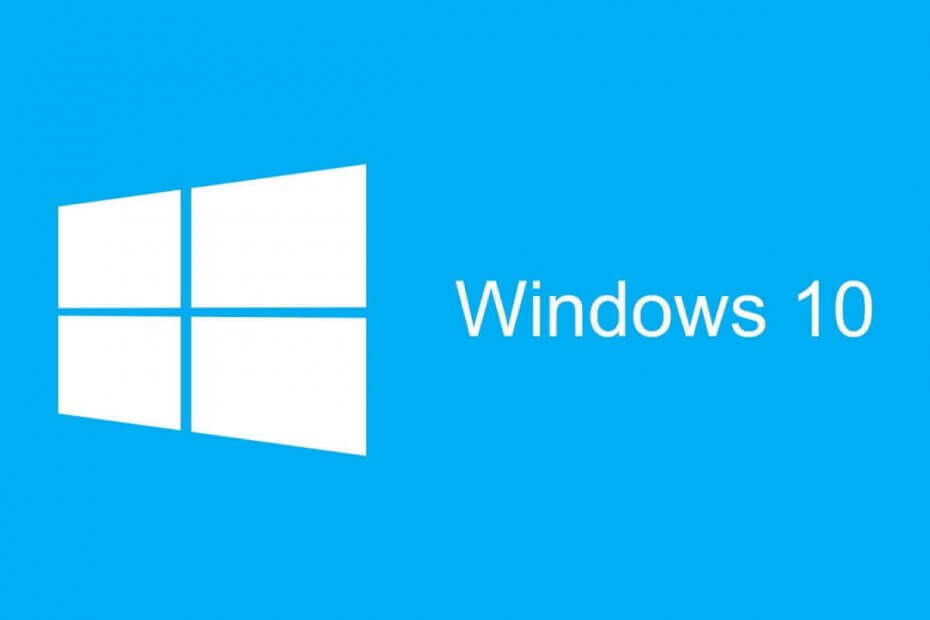- Windows 11 vs Chrome OS, kumb on parem OS? Liituge meiega, kui vaatame neid kahte põhjalikult ja võrdleme.
- Windows 11 on Windows 10 järglane, millel on värske kasutajaliides ja palju uusi funktsioone, mis ootavad avastamist.
- Chrome OS on Chromebookide vaike-OS, mis on aastate jooksul tohutult populaarsust kogunud.
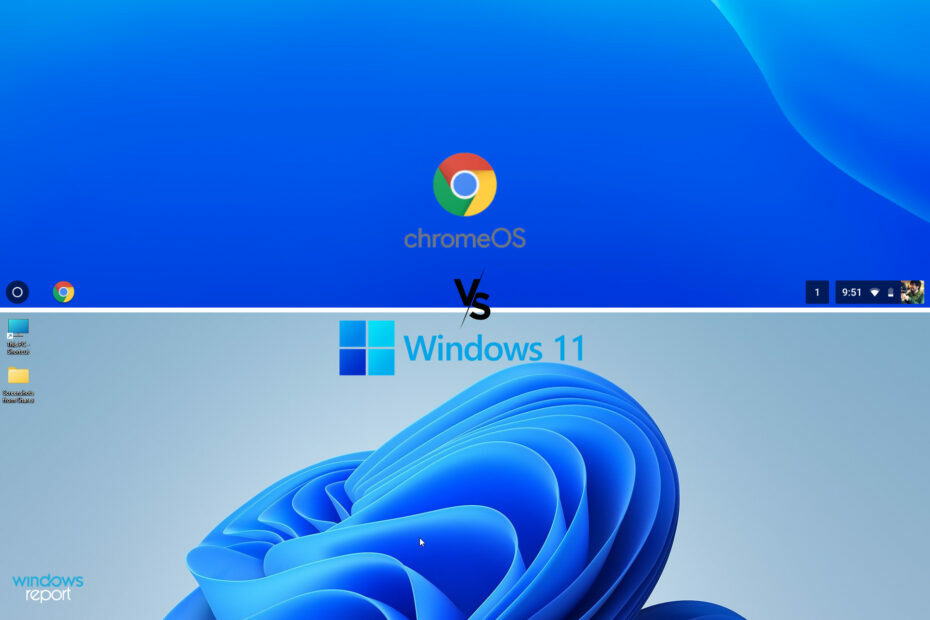
See tarkvara parandab levinud arvutivead, kaitseb teid failide kadumise, pahavara ja riistvaratõrgete eest ning optimeerib teie arvuti maksimaalse jõudluse saavutamiseks. Parandage arvutiprobleemid ja eemaldage viirused kohe kolme lihtsa sammuga:
- Laadige alla Restoro PC Repair Tool mis on kaasas patenteeritud tehnoloogiatega (saadaval patent siin).
- Klõpsake Alusta skannimist et leida Windowsi probleeme, mis võivad arvutiprobleeme põhjustada.
- Klõpsake Parandage kõik arvuti turvalisust ja jõudlust mõjutavate probleemide lahendamiseks
- Restoro on alla laadinud 0 lugejad sel kuul.
Windows 11 on välja kuulutatud ja see jõuab peagi kõigile Windows 10 kasutajatele üle maailma. Windowsi uus versioon on varustatud uue liidesega, mis sarnaneb mitmel viisil Chrome OS-iga.
Windows 11 optimeeritakse tahvelarvutite jaoks, seega pole ime, et Microsoft võttis Google'i raamatust paar lehekülge visuaalse liidese ja kujunduse osas.
See jätab meile olulise küsimuse, kui sarnane on Windows 11 Chrome OS-iga ja kuidas Windows 11 sellega võrrelda? Selles juhendis me selle välja selgitame.
Windows 11 vs Chrome OS, kui sarnased need on?
Kasutajaliides
Windows 11 ja Chrome OS jagavad visuaalse välimuse osas palju sarnasusi ning uue tegumiribaga, mis asub keskel, sarnaneb Windows 11 Chrome OS-iga rohkem kui kunagi varem.

Kuigi tegumiriba on Windows 11 keskel, saate seda teha liigutage menüü Start vasakule kui sa tahad seda teha. Siiski, Tegumiriba on alumisse asendisse lukustatud, nii et te ei saa seda teisaldada nagu Windowsi järjestatud versioonides.
Kuigi Chrome OS võimaldab teil rakendusi tegumiribale kinnitada, pole sellel Start-menüüd ja see tugineb käivitusprogrammile, mis töötab sarnaselt Androidi rakenduste sahtliga.
Windows 11 menüüs Start on kinnitatud rakenduste jaotis, mis võimaldab kinnitada enimkasutatud rakendusi, kuid seal on ka jaotis Soovitatav, mis näitab hiljuti kasutatud rakendusi, faile ja hiljutisi rakendusi.
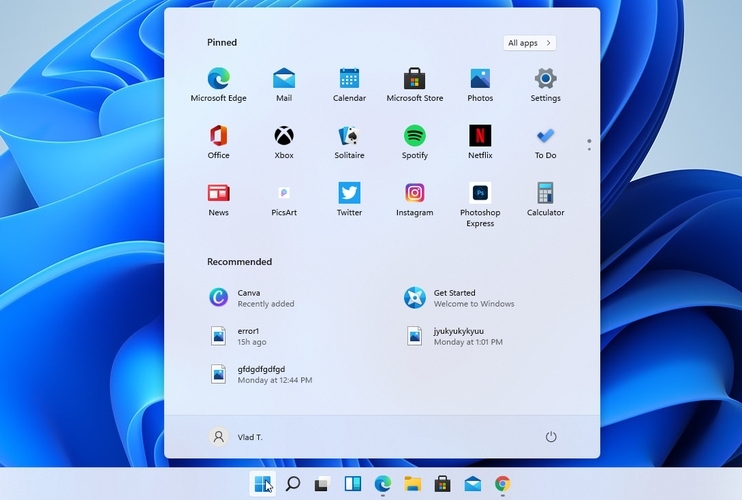
Kuigi meile meeldib uus menüü Start, eelistavad paljud kasutajad klassikalist välimust ja saate seda siiski teha muutke Windows 11 menüü Start klassikaliseks vaateks kui teile ümberkujundus ei meeldi.
Need pole ainsad sarnasused ning Windows 11 märguanded ja kiirsätted näevad üsna sarnased Chrome OS-i omadega.

Varem tegevuskeskus on nüüd asendatud kiirseadetega, nii et saate hõlpsalt reguleerida heledust, helitugevust, sisse lülitada Wi-Fi, Bluetoothi või teravustamisrežiimi.

Windows 11 teavitustel on oma paneel ning need on tegevuskeskusest ja seadetest eraldatud. Chrome OS-i puhul see nii ei ole ja märguanded on rühmitatud kiirseadetega.

Meile meeldib Windows 11 disainivalik paremini, kuna see võimaldab teil märguanded ja seaded eraldi hoida, kuid mõnele kasutajale see ei pruugi meeldida.
Suurimat muudatust Windowsis tähistavad ümarad nurgad ning need leiate kõigilt akendelt ja paneelidelt. See meenutab üsna Chrome OS-i kasutajaliidest ja see on kindlasti teretulnud muudatus.

Kõik need elemendid on pärit a tühistas Windows 10X mis oli mõeldud puuteekraaniga seadmetele, eelkõige tahvelarvutitele ja sülearvutitele, seega pole ime, et Windows 11-l ja Chrome OS-il on paar sarnast disainivalikut.
Kuid Chrome OS-il puuduvad teatud funktsioonid, üks neist on vidinad. Windows 11 toob vidinad tagasi, kuid need pole nagu Windowsi vanemates versioonides olnud vidinad.
Uued vidinad on siin, et asendada Live Tiles ja neil on eraldi paan, nii et need ei võta teie Start-menüüs väärtuslikku ruumi nagu varem.

Akende klõpsamine on veel üks funktsioon, mida Windows 11-ga täiustatakse ja nüüd saate valida kuni kuue vahel snap paigutused avatud akende paremaks korraldamiseks.

Windowsi uus täiendus on Snap-rühmade funktsioon, mis jätab meelde teie snap-paigutused ja selles olnud rakendused. Selle funktsiooni abil saate taastada kõik rakendused, mis olid teie snap-paigutuses avatud.
Chrome OS toetab küll akende klõpsamist, kuid see võimaldab teil rakendusi joondada ainult horisontaalselt ja saate määrata, et rakendused võtaksid ainult 50% või 25% ekraanist.
Üldiselt pakub Windows 11 paremat haaramisfunktsiooni ja klõpsamisrühmade abil saate viia multitegumtöö Windows 11-s täiesti uuele tasemele.
Siiski pidage meeles, et Windows 11 Snap funktsioon ei tööta vanematel monitoridel, seega veenduge, et teie monitor vastaks selle funktsiooni kasutamiseks vajalikele riistvaranõuetele.
Disaini poolest on Windows 11 üllatavalt sarnane Chrome OS-iga, kuid sellel on unikaalsed funktsioonid, nagu aknaklambrid ja vidinad, ning see on kindlasti samm õiges suunas.
Rakenduse tugi
Chrome OS alustas alandlikult ja alguses oli operatsioonisüsteem väga veebikeskne ning töötas ainult Chrome'i laienduste ja veebirakendustega.
Kuid operatsioonisüsteem sai Androidi rakenduste jaoks loomuliku toe ning nüüd saavad paljud Chromebookid Play poest rakendusi alla laadida ja käitada.
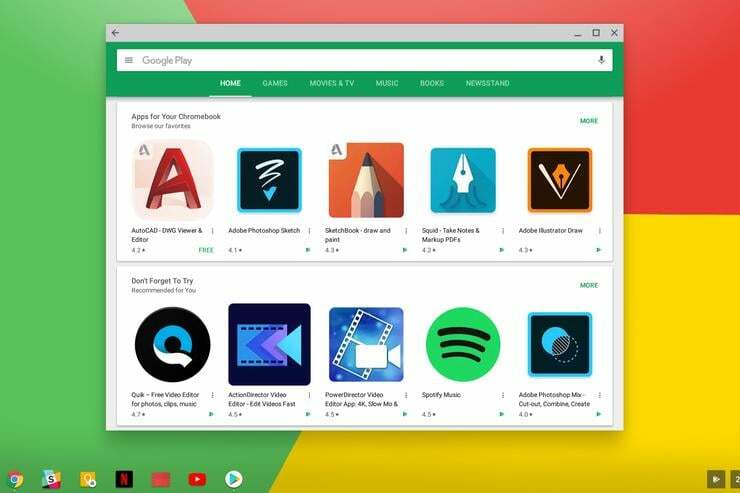
See oli suur samm edasi Chrome OS-i ja Chromebookide jaoks ning nüüd saavad paljud mudelid, isegi vanemad mudelid, käitada Androidi rakendusi.
Chromebookides saab käitada ka Linuxi rakendusi, kuid selle toimimiseks peate installima virtuaalse masina. Kui Linuxi rakendus on alla laaditud, saate seda Androidi rakenduste kõrval kasutada nagu mis tahes muud rakendust.
Erinevalt Androidi rakendustest on Linuxi rakenduste tugi mõnevõrra piiratud ja neid saavad käitada vaid riistvaranõuetele vastavad mudelid.
Peame ka mainima, et saab käitage Windowsi rakendusi Chromebookis koos Parallels Desktopiga, kuid tulemused võivad olenevalt teie Chromebooki mudelist erineda.
Kõik see kõlab üsna muljetavaldavalt, eriti kui mäletate, kui piiratud tugi Chromebookidel varem oli rakendustele.
Üldiselt näib, et Chrome OS on aeglaselt muutumas täieõiguslikuks operatsioonisüsteemiks, kuid kuidas seda võrrelda Windows 11-ga?
Windows on palju suurem platvorm, millel on rohkem kasutajaid kogu maailmas, seega pole ime, et enamik rakendusi on spetsiaalselt Windowsi jaoks välja töötatud ja optimeeritud.
Kuigi Windows 11 pakub tuge Win32 ja Universali rakendustele, on täiesti uus funktsioon Windows 11 võimalus käivitada Androidi rakendusi algselt.

Siiski on vähe puudusi ja kui soovite kasutada Androidi rakendusi algselt Windows 11-s, vajate protsessorit, mis toetab Intel Bridge tehnoloogiat.
Me pole kindlad, kuidas see mõjutab ühilduvust teiste protsessorite või vanema riistvaraga, ning loodame, et ka vanemad seadmed saavad Androidi rakendusi käitada.
Mida see tähendab Androidi emulaatorite tulevik opsüsteemis Windows 11? Riistvaranõuete tõttu usume, et Androidi emulaatorid jäävad Windows 11 jaoks asjakohaseks.
Samal ajal kasvab Chromebookide arv, mis saavad Androidi rakendusi algselt käivitada, ja isegi seadmed, mis on välja antud enne 2019. aastat, saavad Androidi rakendusi käitada.
Lõpuks peame mainima saadaolevate rakenduste arvu. Windows 11 kasutab Amazon App Store'i, mis tähendab, et valikus on vähem rakendusi kui Play poes.
Amazon App Store'il on valida peaaegu 500 000 rakenduse vahel, mis on muljetavaldav, kuid Google Plays on saadaval üle 3,5 miljoni rakenduse.

Kuigi peaksite leidma Amazon App Store'ist peaaegu kõik vajaliku, võite teatud rakendustest ilma jääda.
Mis puutub Linuxi rakendustesse, siis on plaanis tuua Linuxi GUI-rakendused Windowsi, ja Windowsil juba on Windowsi alamsüsteem Linuxi jaoks, seega loodame näha Windows 11-s saadaolevaid Linuxi rakendusi.
Windows 11 on suurepärane platvorm, kuna see toetab Win32 rakendusi ja kui plaanite käitada peamiselt Windowsi tarkvara, on Windows 11 ilmselge valik.
Androidi rakenduste toe lisandumisega hakkab Windows 11 konkureerima Chrome OS-iga, kuid Androidi rakendused Chrome OS-is on olnud olemas juba aastaid, seega tuleks Chromebooke paremini optimeerida Androidi rakendused.
Lõpuks pakub Amazon App Store saadaolevate rakenduste loendi osas vähem valikut, mis võib mõne kasutaja jaoks probleemiks osutuda. Teisest küljest kasutab Chrome OS Google Play poodi, nii et saate juurdepääsu suuremale hulgale rakendustele.
Turvalisus

Chrome OS kasutab liivakastitehnoloogiat, mis tähendab, et iga tarkvara töötab üksteisest sõltumatult. Pahavaraga nakatumise korral ei saa see tarkvara mõjutada teie seadme muud tarkvara.
Chromebookidel on turvakiip, mis krüpteerib teie tundlikud andmed, ja funktsioon Verified Boot, mis takistab pahavara käivitamise ajal käivitamist.
Kõigele lisaks on sisseehitatud viirusetõrje, nii et võite olla kindel, et teie Chromebook on alati turvaline.
Windows 11-l pole natiivset liivakasti funktsiooni, nagu Chrome OS, kuid Windows 10-l on Windowsi liivakast funktsiooni ja loodame seda funktsiooni näha ka Windows 11-s.
Nõudega a TPM kiibile, kaitseb Windows 11 teie arvutit sarnaselt Chrome OS-iga, krüpteerides tundlikke andmeid.
Windowsil on juba turvalise alglaadimise funktsioon, kuid Windows 11 sunnib teid seda kasutama, hoides nii teie alglaaduri pahavara eest vabana.
Mis puutub viirusetõrjetarkvarasse, siis Windows 10 on kaasas Windows Defender see on üsna usaldusväärne viirusetõrjetarkvara ja oleme kindlad, et Windows 11 jätkab seda tava.
Kuigi need on sarnased funktsioonid, on siiski üks oluline erinevus. Chromebookid saavad käitada ainult Chrome'i laiendusi ja Androidi rakendusi ning enamikul juhtudel on need täiesti ohutud.
Teisest küljest kuulub Windowsile peaaegu 75% turuosast ja nii suure kasutajabaasi juures on kindlasti rohkem pahatahtlikke kasutajaid, rohkem pahavara ja rohkem turvariske.
Teisest küljest on Chrome OS-i turuosa vaid 1,5%, seega on selle kasutajaskond palju väiksem, mis tähendab vähem pahavara ja pahatahtlikke kasutajaid.
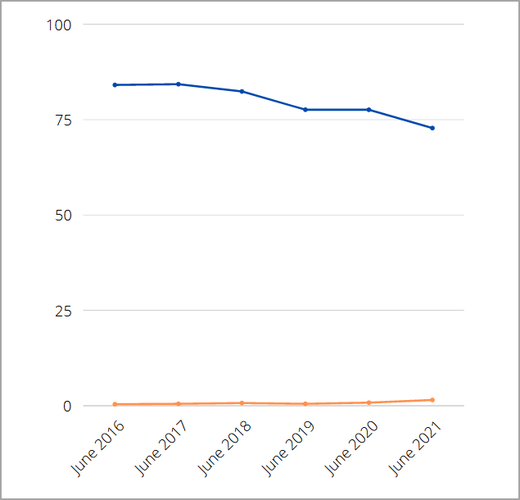
Windows võib käitada ka peaaegu igat tüüpi faile ja kuna pahavara on tavaliselt peidetud exe-failina, on pahavara hankimine Windows 11-s palju lihtsam kui Chrome OS-is.
See ei tähenda, et Windows 11 oleks ebaturvaline, kuid see on vähem turvaline kui Chrome OS. Samas heaga viirusetõrjetarkvara Windows 11 jaoks ja mõned ettevaatusabinõud, ei teki pahavaraga liiga palju probleeme.
Millised on Windows 11 riistvaranõuded?
Windows 11 riistvaranõuded on välja kuulutatud ja need on järgmised:
- Protsessor: 1 GHz+, 2+ tuuma, ühilduv 64-bitine protsessor
- RAM: 4 GB+
- Salvestusmaht: 64 GB+
- Püsivara: UEFI, turvalise alglaadimise võimalus
- TPM: usaldusväärse platvormi moodul 2.0
- Graafikakaart: DirectX 12 ühildub WDDM 2.0 draiveriga
- Ekraan: 720p 9-tolline või suurem ekraan
Pidage meeles, et mitte kõik protsessorid ei ühildu Windows 11-ga, seega kontrollige kindlasti ühilduvate protsessorite loendit ja veenduge, et teie protsessor töötab Windows 11-ga.
TPM-kiip on veel üks nõue ja kui teil seda pole, peate võib-olla kaaluma TPM-kiibi ostmine.
Kas ma saan Chromebookis Windowsi käivitada?
Windowsi käitamine Chromebookis on võimalik, kuid see on täiustatud protsess, mis nõuab esmalt püsivara välklampi, seega soovitame seda protsessi vältida, välja arvatud juhul, kui olete kogenud kasutaja.
Lisateabe saamiseks lugege kindlasti meie juhendit kuidas Chromebookis Windowsi käitada.
Millised Chrome OS-i seadmed saavad Androidi rakendusi käitada?
Kõik 2019. aastal või hiljem käivitatud Chrome OS-i seadmed saavad käitada Androidi rakendusi. Mis puutub vanematesse seadmetesse, siis mitte kõik ei toeta Androidi rakendusi ja ühilduvate seadmete loendi leiate Chromiumi projekti leht.
Kui soovite proovida Androidi rakendusi käivitada, võiksite kaaluda ühe neist hankimist taskukohased Chromebookid.
Järeldus
Windows 11 ja Chrome OS jagavad paar sarnasust, eelkõige visuaalse liidese osas, kuid neil on siiski suuri erinevusi.
Chrome OS on oma olemuse tõttu turvalisem, kuid Windows 11 on võimsam ja see peaks suutma käitada mis tahes rakendust või mängu, mis teile tundub.
Chrome OS toetab Linuxi rakendusi, kuid loodame seda varsti Windowsis näha. Isegi selle funktsiooniga sobib tarkvaraturg Windowsi platvormile, seega eeldatakse, et Windowsi jaoks on saadaval rohkem rakendusi.
Peamine erinevus ilmneb Androidi rakendustes ja see on Chrome OS-i suurim tugevus. Paljud Chromebookid, isegi vanemad mudelid, saavad rakendusi Google Play poest alla laadida ja käivitada.
Androidi rakendused on Chrome OS-is olnud juba aastaid, samas kui Windows 11 on alles alustamas Androidi rakenduste loomuliku toe juurutamist.
Riistvaranõuded ja sõltuvus Amazon App Store'ist on suurimad puudused Androidi rakenduste käitamisel Windowsis ning ootame innukalt, kuidas Microsoft selle probleemiga tegeleb.
Kui soovite käivitada Androidi rakendusi ja võib-olla paar Linuxi rakendust, on Chrome OS parem valik. Teisest küljest, kui soovite käitada Win32 rakendusi, uusimaid mänge ja tarbijatarkvara, on Windows 11 ainus valik.